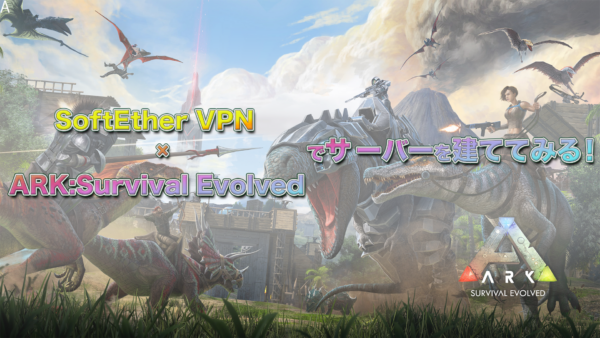自己紹介
前職で菅原さんと上司と部下の関係で、今回縁がありエイプリルナイツに入社した横山(YokoP)です。
(前職の時と違いイメチェンされていたので、びっくりしました。。。笑)
〈血液型〉B型
〈出身地〉高知県
〈誕生日〉1993年4月20日
〈好きなゲーム〉Escape from Tarcov、RTSゲーム等
目次 [非表示]
ゲーミング自作PCの組み方について

パソコンを詳しくない人からすると、難しそうな自作PCですが、パーツを選べばめちゃくちゃ簡単です。
(電子レンジより小さいパソコンを組みたいとか、本格水冷を組み込みたいじゃなければ多分簡単。)
この記事では僕の考えた最強のPCではなく、そこそこのコストパフォーマンスと、趣味嗜好が入り混じった構成となります。
また、自作PCは基本的に「全て自己責任」となるので、パソコンが起動しない!映像がバグる!などの問題が発生した場合、ご自身で問題を追求、解決を行う必要があります。
じゃあなぜ自作PCを行うのか?「浪漫」この一言のみです。また、自作PCを組めることで、今後、PCに不調が発生した場合やスペック不足が発生した場合必要なパーツを買い足すだけでPCをアップグレードすることも可能だったりします。
プレイするゲームと解像度を決める
パソコンを自作(または購入)する際、「何でもできるパソコンが欲しいです!」と言うと、軽自動車が購入できるぐらいのPCが出てきたり、出てこなかったりするので、ゲームタイトルと解像度とリフレッシュレートを決めましょう。この3点がゲーミングパソコンに負荷が多く発生する要因となります。
ここでは、Apex LegendsをフルHD(1920×1080)で144Hzを動作させるパソコンパーツを選定していきます。
・Full HD
・リフレッシュレート 144Hz
パソコンパーツについて
遥か太古の自作パソコンはパーツ同士の相性があったらしいですが、昨今の自作パソコンは各パーツ同士の相性は殆ど無いに等しいので気にしなくて大丈夫です。
ただ、規格が異なり正常に動作しないことや、電源容量が足らないので動作しないなどは相性に当てはまらないので、事前の下調べは必要となります。
グラフィックボードとは
みんな大好きグラフィックボード。またの名をGPU or VGA。
ゲーミングPCの中で一番高い部類のパーツとなり、ゲーム向けだと4万円~30万円ほど価格に幅があります。
今年はRTX 40XX番台の発売が噂されているので(大体2年おき)、製品発売前など更に安くなる可能性があります。
執筆時点で、Apex LegendsをフルHD(1920×1080) 144Hzを安定して描写できるのは、RTX 3060tiで問題ないと思います。
GeForce RTX 3060 Ti Dual OC V1 8GB LHR版 約70,000円(税込)

あと、Rade○nとか言うGPUがあるらしいですが、よくわからないので割愛です。
(以前、R@de○nでVR配信を行ったことがありますが、ソフトウェアがよくハングアップした記憶が…)
CPUとは
演算処理(計算)を行うパーツで、ゲーム内だと破壊されたオブジェクトなどの挙動などを計算するらしいです。
IntelのCore iシリーズとAMDのRyzenシリーズがゲーミングパソコンに採用されるパーツとなります。
Intel CPUは後述するマザーボードのソケット規格をコロコロ変えるため、基本的にCPUの世代が変わるたびにマザーボードも買い替えることになります。
<例>
AMD CPUはRyzenで一躍有名になったCPUです。初期の世代はメモリとの相性問題が発生していましたが、今では殆ど解消されています。ただ、USB周りに相性が発生したりなど不安定さも少し目立ちます。Intel CPUとは異なり、マザーボードのソケット規格を数年変更していないので、長くパーツを使いたいのであれば、おすすめのCPUです。
ここでは、後に選択するマザーボードの関係上、Intel Core i5 11400Fを採用します。
Core i5 11400F BOX 約20,000円(税別)
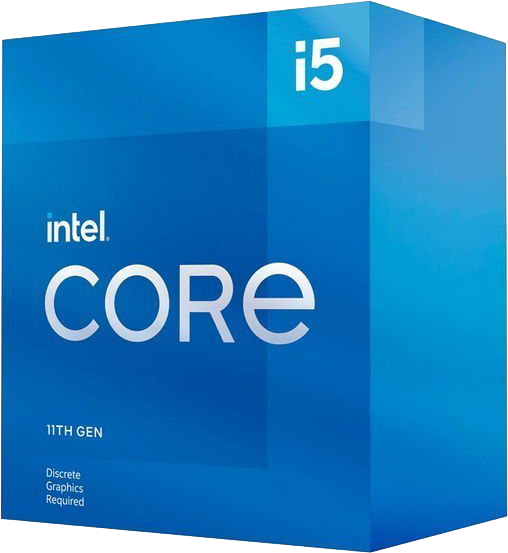
最新の12世代のi7を採用しないかと言うと、価格が倍にもかかわらず、フルHDのゲーム環境下だとフレームレートが10%程度しか向上しないためです。
(Core i5 6コア12スレッド 4.4GHzって、2,3年前のCore i7と変わらないんですよね…)
メモリとは
iPhoneに積んでいる128GBのメモリとよく間違われるやつ。
ここでのメモリはRAM(Read and Memory)のことで、RAM上に展開した一時データをCPUとやりとりするために使用される。
ゲーミングパソコンの場合、最低16GBのメモリは欲しいところなので、CPUがネイティブ対応しているDDR4-3200のメモリを選定していきます。安心安全ど定番のCrucialメモリを採用します。
CT2K8G4DFRA32A [DDR4 PC4-25600 8GB 2枚組] 約6,000円(税込)

超高リフレッシュレート(360Hzとか)を狙う場合、オーバークロックメモリを採用すると更にリフレッシュレートを上げれるかもしれません。
また、メモリにはCL(CAS Latency)という数値があり、メモリからの応答までをCL(CAS Latency)という数値があり、こちらも数値が低い(応答が速い)と描写リフレッシュレートを上げることができるが、動作周波数と比べると微々たる上昇なので、期待しないほうがいいと思います。
これからメモリを増設する人(追加で2枚増やす等)は、基本的には全く同じ型番(できれば同ロット)で揃えた方がいい。異なるメモリを使用した場合、CLタイミングが遅くなってしまったり、動作が不安定になる場合があるのでおすすめしません。
メモリが不足するとメモリスワップが発生し、作業がカクついたりパソコンがフリーズするので、パソコンが重いと感じる人は一度タスクマネージャから使用中のメモリを確認するべし!
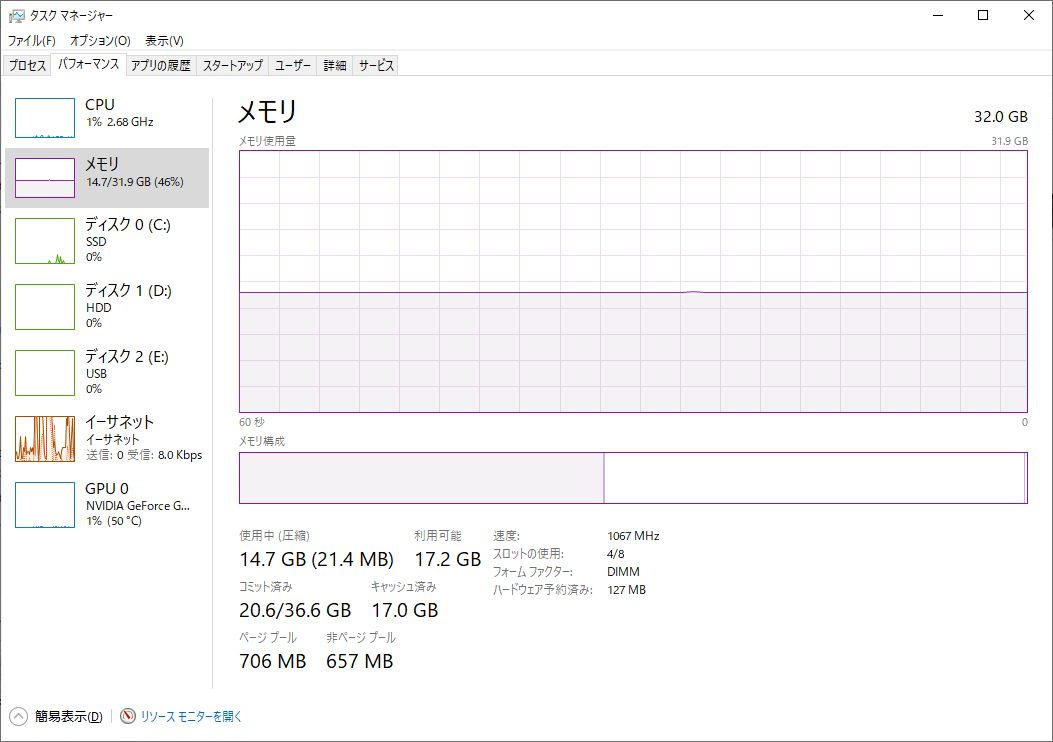
ストレージとは
主にSSDとHDDがあり、SSDは速度が早いがGB単価高く、HDDはSSDの1/10~1/100MB/s程遅いですが価格が圧倒的に安いです。また、SSDの中にはNVMeと呼ばれる通常のSSD約4倍の速度を誇るSSDがあります。
SSDはランダム4KiBの読み取り/書き込み速度が速いほうが性能が良く、OSやソフトウェア向きのストレージなので、今回はCドライブにNVMe SSDを選択します。
Cドライブ用:XPG SX8200 Pro 500GB 約7,200円(税込)

ゲームインストール用にもNVMe SSDの2TBを導入します。
(少し前まで、NVMe SSD >SSD>HDD といった価格だったのに、NVMe SSDがSSDと価格か殆ど変わらなくて驚き…)
Dドライブ用:WD Green SN350 2TB 約20,000円(税込)
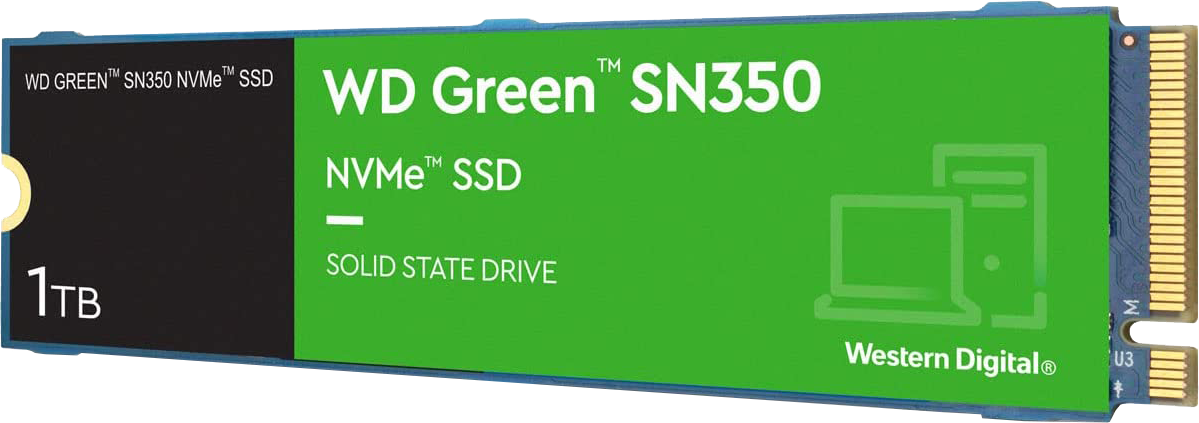
前者と後者のSSDはあまり性能差がないが、メーカー公表でのパーツ寿命が前者の方が長くなっており、XPGはTLC(トリプルレベルセル) NANDを使用し、WDにはQLC(クアッドレベルセル)NANDを使用しているので、XPGの方が圧倒的に信頼性は高いです。
マザーボードとは
母なる板。CPUや他パーツを接続する母艦。自分自身の構成に対して、必要な性能さえわかってしまえば、割とケチれるパーツ。
ソケット:CPU装着部分にはソケットがあり、IntelとAMDで規格が異なるので、Ryzen CPUにIntelチップセットのマザーボードは装着不可です。(逆も然り)
PCIe:他にPCIeというスロットにグラボやRAIDカード等を差し込み、機能を拡張できる。

チップセット:CPUや他パーツを橋渡しする潤滑剤みたいなやつ。Intelの場合はZが付くチップセットを選んでおけば問題ないよ。
MSI MAG Z590 TORPEDO 約11,000円(税込)
初値約3万のパーツが在庫処分の為か、激安特価中なのでピックアックしました。
(Intel 12世代移行タイミングなので、恐らく市場在庫が無くなると終売になる可能性ありです。)
電源とは
パーツに電源を供給する箱。550W~1000W越えの電源容量があり、スペック表記めちゃくちゃも分かり辛いパーツ。
今までは、各パーツのTDP≠消費電力の合算値を上回る程度の電源を選択すれば問題ありませんでしたが、ここ数年でTDPの数値より消費電力が大きく上回っているため、電源容量計算サイトなどを利用するとよいかもしれません。
超高性能電源を長く使いたい!という方は、消費電力に対して2倍の電源を選択することで、長く使用することが出来ます。電源には80PLUSという電力の効率を表す規格があり、電源に対して50%の負荷が掛かった際に最高効率になるからです。
(変換できなかった数%は、発熱などに変換されます。)
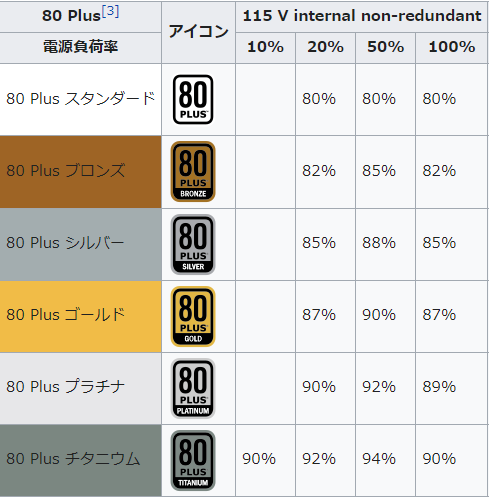
(80PLUSを策定しているEcova Plug Load Solutionsから、各メーカーの電源効率を調べることが出来ます。)
また、ケーブルをプラグイン式の使用することで、ケース内から不要なケーブルを排除できるため、エアフローが改善され、パーツの故障を事前に防ぐこともできるのです。


ケーブルがめちゃ取り回しが良いので、パソコン内部の組み込みが楽になる&評判が良いメーカー電源が安くなっていたので下記をチョイス。
ION SFX 500G FD-PSU-ION-SFX-500G-BK 約8,000円(税込)

CPUとグラボの消費電力に合わせてこの電源を選択しているため、今後、RTX 3080やRTX 4080などを考えている場合は800Wクラスの電源を検討しても良いかもしれないですね。
ケースファンとは
ケースの中の熱を排出させるための装置。ガラスケースが流行っているので、RGBライトを搭載したファンなどを選ぶとゲーミングなPCを作ることが出来ます。


性能だけで選ぶのであれば、NoctuaやThermaltakeのファンが風量とファンノイズを抑えれてオススメ。
性能も良くゲーミングなRGBを求めるのであれば、こちらのファンもオススメです。
MasterFan SF120M ARGB MFZ-B2DN-20NPA-R1 約4,000円(税別)

PCケース
恐らく、パソコンパーツの中で最も価格を抑えやすいパーツ。価格は数千円の物から10万円を超えるものがあったりなかったりとピンキリ。
しかし、ビジュアルはモチベーションに直結するのでここで惜しむことなかれ!
ゲーマー界隈だと、見た目と組み込みやすさからNZXTの「H510 Elite」が圧倒的人気ということで、問答無用でこちらを採用。
H510 Elite CA-H510E 約17,000円 (税別)

因みにあまり安いケースを採用すると、パソコンを自作する際に工作精度の低さにより、ねじ穴がずれていたり、少し変わった組み込み方法が必要だったりするので、パソコンショップの店員さんとかに聞いたほうが確実だったりします。
余談:Amazon プライムデーで激安になっていました 12,999円(税込) 7月12日時点
CPUクーラー
水で冷やす簡易水冷と空気で冷やすCPUクーラー2種類がある。簡易水冷の場合、CPUヘッドにRGBがあるのでゲーミング感をアップすることができ、空冷のCPUクーラーと比べ、CPUの温度を下げやすくファンの動作音も静かになりますが、少し割高になります。
また、ケースによっては簡易水冷を取り付けれない場合があるので、ケースと簡易水冷の説明書を熟読しましょう。

空冷CPUクーラーは比較的安価だが、ローエンドモデルは水冷クーラーより冷えず、ハイエンドモデル(1万超)は水冷と同等ぐらいには冷却できたりします。また、Intel CPUに付属しているCPUクーラーは間違えても使用しないことをオススメします。
(CPUが100℃に達し、サーマルスロットリングにより性能が低下するため)

と言うことで、こちらも見た目全振りなNZXTの簡易水冷を採用。
KRAKEN X53 RGB RL-KRX53-R1 約17,200円

まとめ
ということで、見た目全振りゲーミングPCのトータル価格は約18万円となりました。
こちらの価格に、モニタとWindows OSとデバイスがプラスされるので、25万円ぐらいになると思います。
今回はApex Legendsを144hzでプレイできる環境を元に、ゲーマーが大好きRGBギラギラPCを個人的偏見で選んでみましたが、見栄えとか性能を犠牲にすれば、15万まで抑えられる可能性も秘めてます。
BTOでも同じぐらい安くパソコンを購入することはできますが、ゲーマーのみんなもこの機会にパソコンに強くなろう!
(多分ゲーマー女子にモテる)